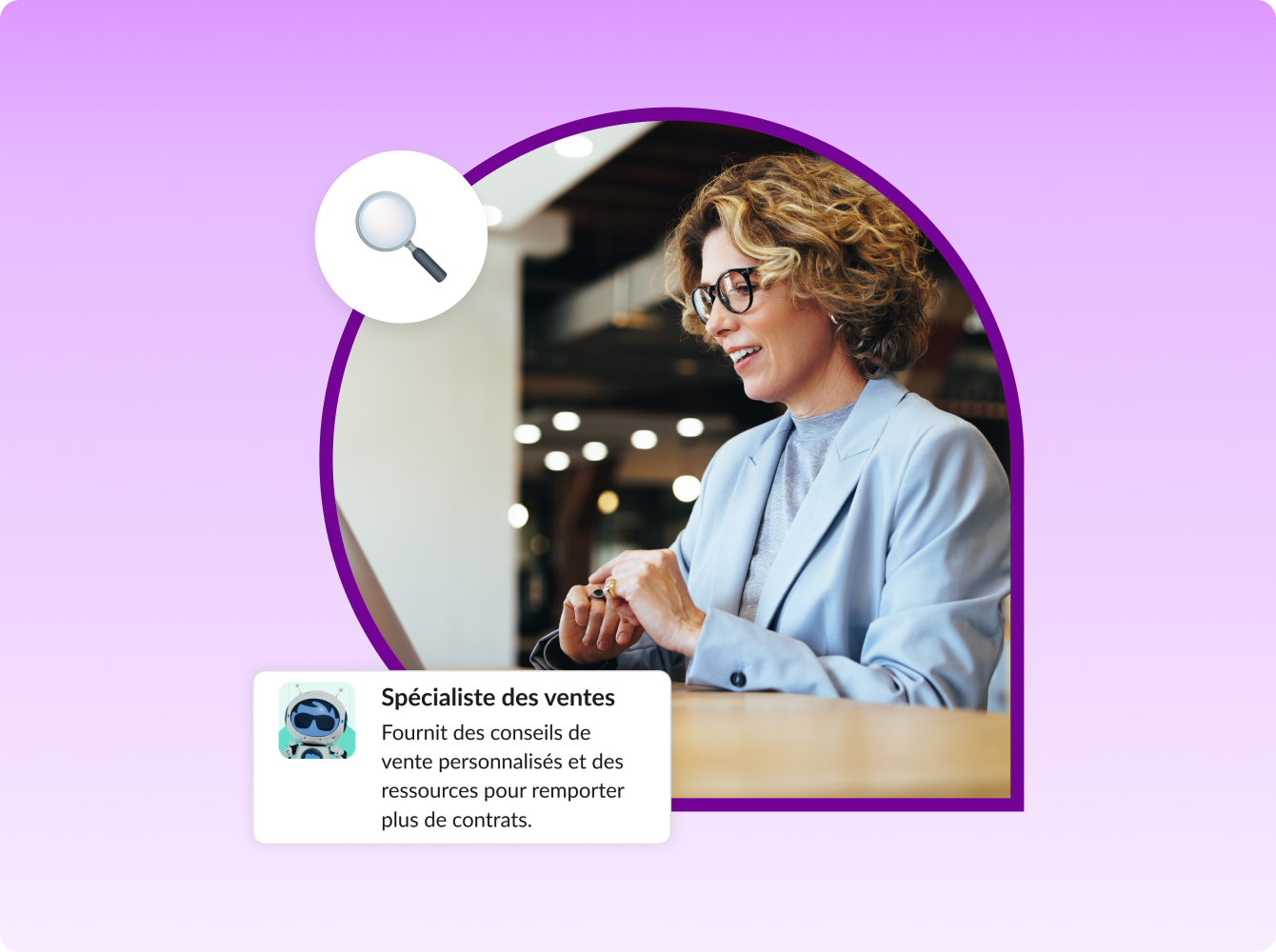Vous souhaitez découvrir comment les équipes travaillent lorsqu’elles basculent leurs conversations et leurs fichiers dans des canaux Slack ? Regardez cette vidéo pour le savoir, puis suivez notre guide pour organiser votre prochain projet dans un canal dédié et comprendre comment utiliser Slack comme source centrale d’informations pour votre équipe.
Étape 1 : Créez un canal et ajoutez des informations clés
Chaque projet devrait disposer d’un canal dédié dans Slack. Imaginons que vous deviez travailler sur un projet qui implique plusieurs personnes de votre organisation. Vous pouvez commencer par créer un canal dédié en utilisant le préfixe #projet-.

Avant d’y inviter le reste de votre équipe, pensez à ajouter des informations clés à votre canal.
- Publiez un message de bienvenue dans le canal. Décrivez l’objectif du projet et incluez un calendrier indiquant la durée approximative de ce projet.
- Chargez les fichiers importants, comme les briefings de projet ou les directives de conception, pour permettre aux utilisateurs de comprendre l’ampleur des tâches à accomplir.
- Modifiez le thème du canal en haut pour refléter le statut de votre projet. Exemple : « Préparation de la réunion de lancement le 28 janvier ».

Étape 2 : Ajoutez des collaborateurs et définissez les attentes
Maintenant que le canal contient toutes les informations importantes, vous pouvez y ajouter vos collaborateurs. Lorsqu’une équipe entière collabore au sein d’un canal de projet, elle a accès à toutes les informations de manière centralisée, au lieu que ces informations ne soient éparpillées dans les boîtes de réception de quelques personnes.
Il est recommandé de demander à toutes les personnes travaillant sur le projet d’utiliser Slack pour leur communication. L’exemple ci-dessous donne quelques éléments qui peuvent être communiqués via Slack plutôt que par e-mail.

Étape 3 : Coordonnez et exécutez les tâches
Voici quelques idées pour utiliser votre canal une fois que votre équipe y est installée, afin d’organiser et faire avancer votre projet.
- Utilisez le signe @ pour mentionner quelqu’un si vous avez une question à lui poser ou quelque chose à faire approuver.

- Organisez des votes en utilisant des réactions émoji pour obtenir l’avis de vos collègues avant de prendre une décision.

- Utilisez le Générateur de flux de travail pour planifier des mises au point régulières et permettre aux membres de votre équipe de dire ce sur quoi ils travaillent.

En savoir plus
Lorsqu’un projet se déroule dans Slack, les équipes peuvent collaborer de manière plus transparente. Les membres du canal ont accès aux mêmes informations et aux mêmes messages, permettant à chacun de se mettre au diapason.
Et les projets ne sont qu’un exemple parmi tant d’autres des nombreuses manières de collaborer avec les canaux. Vous pouvez aussi utiliser des canaux pour communiquer avec d’autres équipes, pour des conversations plus légères, et même pour collaborer avec des organisations externes.
Pour en savoir plus sur la manière de vous lancer avec Slack ou pour accéder à des conseils et des outils, consultez le Centre d’assistance.